Việc cài đặt các bản cập nhật phần mềm mới hơn thường rất thú vị và cần thiết, nhưng đó không phải là tất cả. Bạn vẫn cần thực hiện một vài lần kiểm tra và điều chỉnh nhanh để đảm bảo điện thoại Android của bạn chạy mượt mà.
Mục lục bài viết
6. Xem lại cài đặt của bạn
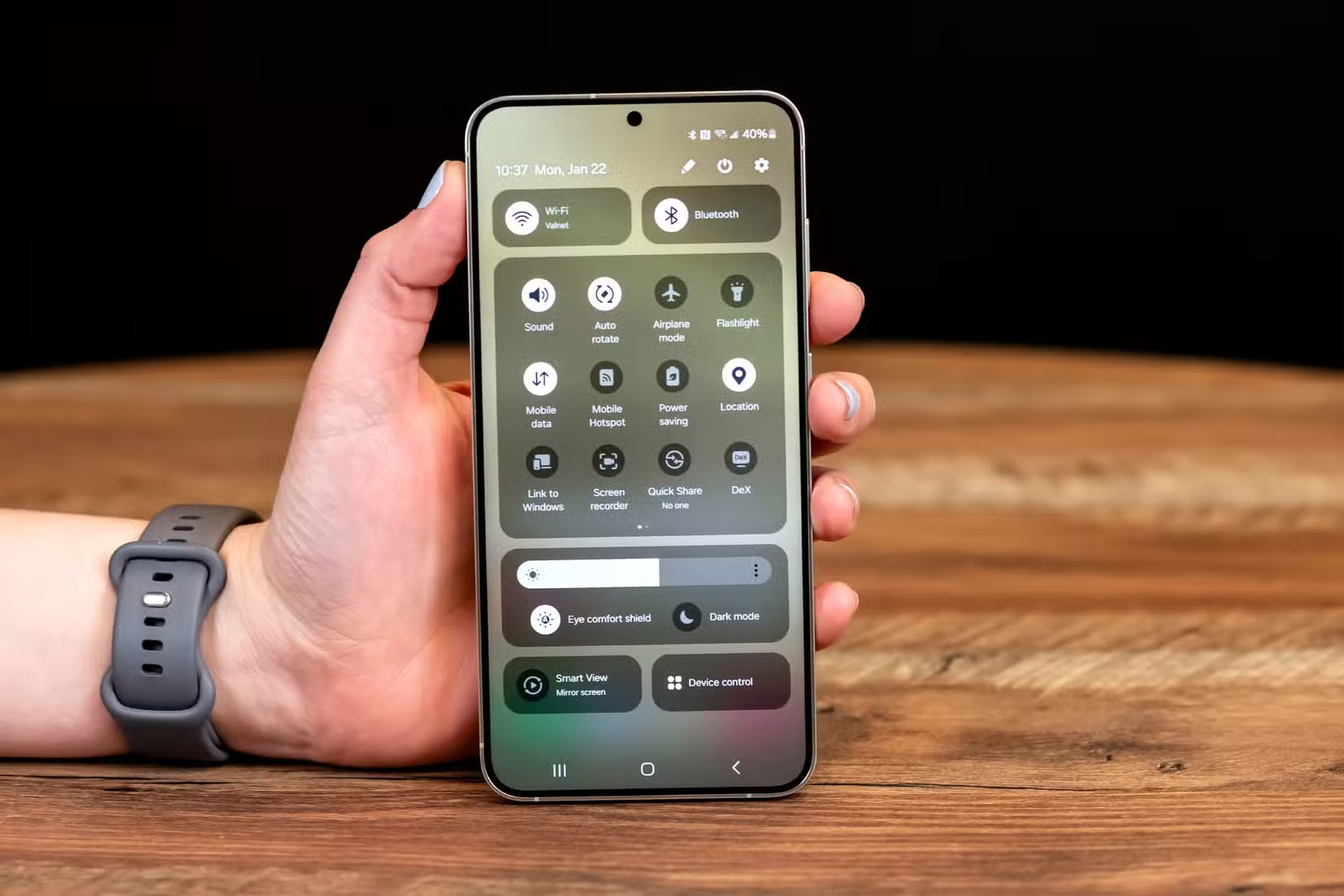
Mặc dù các bản cập nhật phần mềm hữu ích, nhưng đôi khi chúng có thể thay đổi một số cài đặt ảnh hưởng đến cách điện thoại của bạn hoạt động. Đó là lý do tại sao một trong những điều đầu tiên bạn nên làm sau khi cập nhật là xem lại các cài đặt hệ thống chính của mình.
Ví dụ, bạn nên kiểm tra tùy chọn dữ liệu di động của mình, vì một số bản cập nhật có thể reset cảnh báo sử dụng dữ liệu hoặc thay đổi các cài đặt như hạn chế dữ liệu nền. Nếu bạn đang sử dụng gói dữ liệu hạn chế, điều này có thể là một vấn đề.
Tương tự như vậy, các bản cập nhật Android thường giới thiệu những tính năng hoặc ứng dụng hệ thống mới có thể thay đổi cách điện thoại thu thập, sử dụng hoặc chia sẻ dữ liệu của bạn. Vì vậy, bạn cũng nên xem lại cài đặt quyền riêng tư của điện thoại Android.
5. Cập nhật ứng dụng của bạn
Các bản cập nhật hệ thống lớn cũng giới thiệu những thay đổi có thể ảnh hưởng đến cách ứng dụng tương tác với hệ điều hành. Nếu ứng dụng đã lỗi thời, bạn có thể gặp phải sự cố về khả năng tương thích, lỗi không mong muốn hoặc thường xuyên bị sập.
Do đó, bước tiếp theo là đảm bảo ứng dụng của bạn được cập nhật. Để thực hiện việc này, hãy mở Google Play Store, nhấn vào biểu tượng profile của bạn ở góc trên bên phải và chọn Manage apps & device. Từ đó, nhấn vào Update all để tải xuống và cài đặt phiên bản mới nhất của các ứng dụng đã cài đặt của bạn.
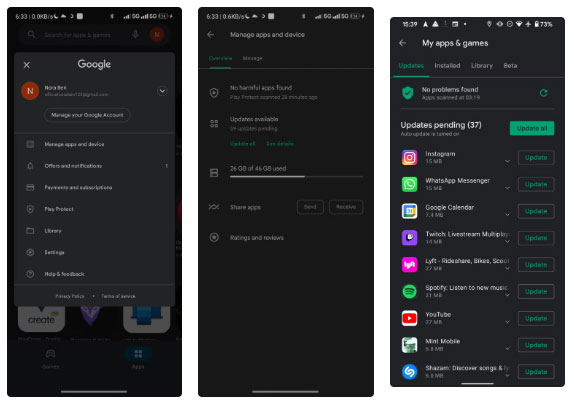
4. Kiểm tra trạng thái lưu trữ
Bản cập nhật phần mềm có thể khiến hệ thống Android sử dụng thêm dung lượng lưu trữ. Bạn khó có thể nhận thấy điều này nếu điện thoại của mình có nhiều dung lượng trống. Tuy nhiên, điều này có thể trở thành vấn đề nếu thiết bị của bạn đã gần đầy dung lượng.
Google khuyên bạn nên giữ ít nhất 10% tổng dung lượng lưu trữ trống để giúp điện thoại chạy mượt mà. Nếu không có buffer, bạn có thể gặp phải tình trạng hiệu suất chậm hơn, ứng dụng bị sập và gặp sự cố khi cài đặt các bản cập nhật trong tương lai.
Để kiểm tra trạng thái lưu trữ, hãy vào Settings > Storage or Settings > Device care > Storage. Nếu sắp hết dung lượng, bạn không nhất thiết phải xóa các ứng dụng hoặc ảnh yêu thích. Thay vào đó, bạn có thể cân nhắc việc xóa thư mục rác, xóa cache ứng dụng và xóa nội dung ngoại tuyến như video đã tải xuống hoặc file không sử dụng.
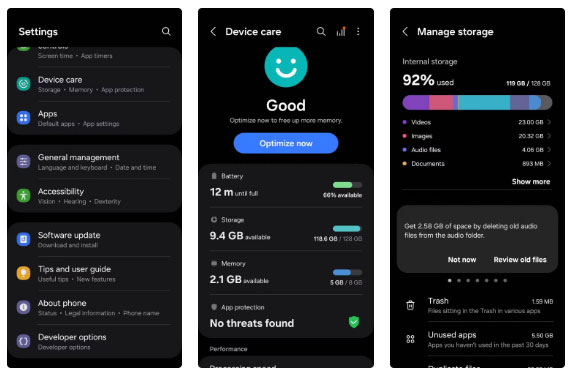
3. Xóa phân vùng cache
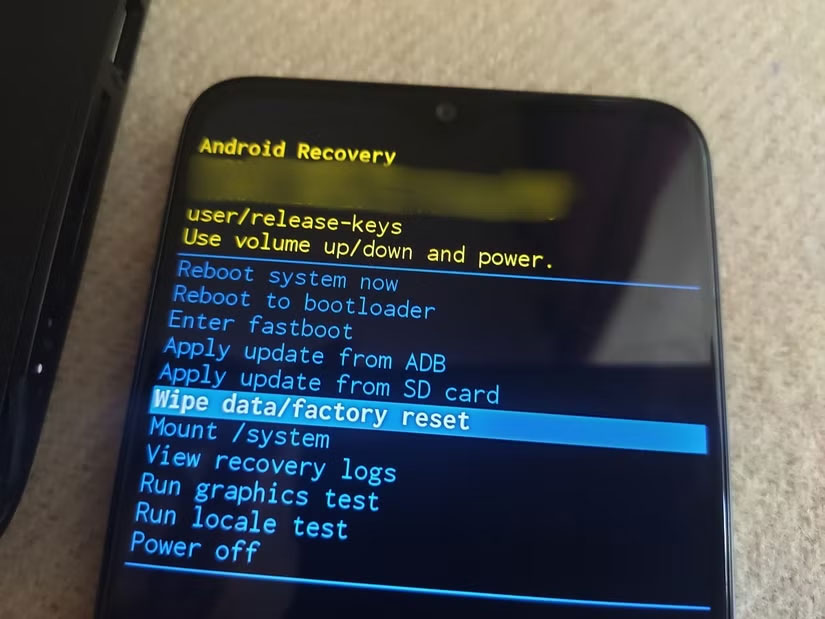
Các bản cập nhật Android có thể để lại nhiều file tạm thời trên thiết bị của bạn. Tuy nhiên, sau khi cập nhật hoàn tất, bạn có thể xóa an toàn các file này bằng cách xóa phân vùng cache trên điện thoại. Làm như vậy cũng có thể giúp giải quyết các sự cố như hao pin bất ngờ hoặc hiệu suất chậm.
Đừng lo lắng; quy trình này sẽ không xóa bất kỳ dữ liệu cá nhân nào của bạn. Nó chỉ xóa rác hệ thống có thể ảnh hưởng đến hiệu suất. Để xóa phân vùng cache, bạn sẽ cần khởi động điện thoại của mình ở chế độ khôi phục. Sau đây là các bước cần thực hiện:
- Tắt thiết bị Android của bạn.
- Nhấn và giữ nút tăng âm lượng và nút nguồn cùng lúc nếu bạn có điện thoại Samsung Galaxy. Trên Pixel, bạn sẽ cần nhấn và giữ nút giảm âm lượng và nút nguồn cùng lúc.
- Tiếp tục giữ các nút cho đến khi điện thoại của bạn vào chế độ khôi phục.
- Sử dụng các nút âm lượng để làm nổi bật tùy chọn Wipe cache partition và nhấn nút nguồn để chọn.
- Chọn Yes để xác nhận.
- Chọn tùy chọn Reboot now để khởi động lại điện thoại và khởi động bình thường.
Lưu ý: Màn hình cảm ứng của điện thoại Android sẽ không phản hồi ở chế độ khôi phục, vì vậy bạn sẽ cần sử dụng các phím âm lượng để điều hướng qua menu và nút nguồn để chọn những tùy chọn.
2. Khôi phục cài đặt gốc nếu cần
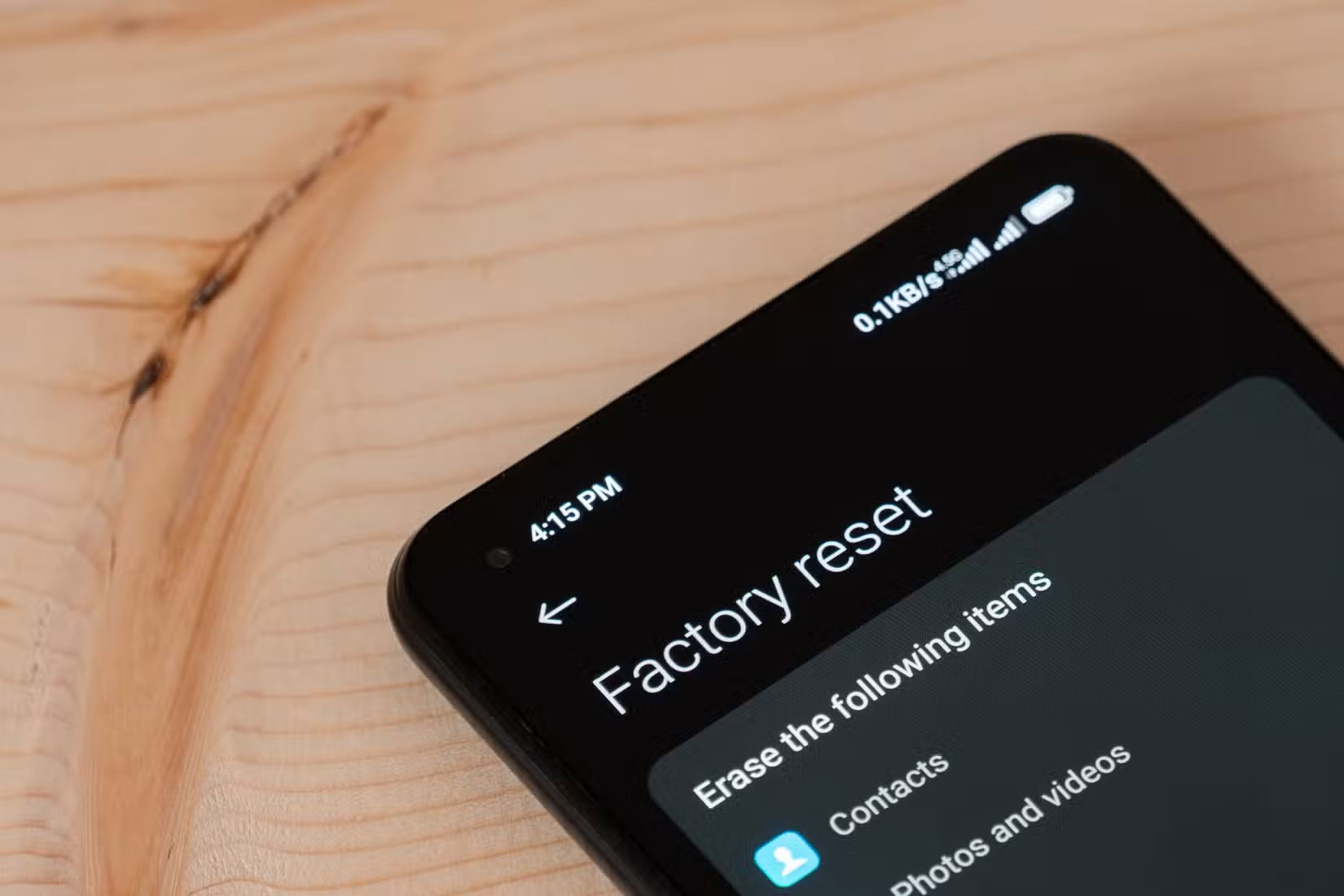
Mặc dù các bản cập nhật phần mềm nhằm mục đích cải thiện thiết bị của bạn, nhưng đôi khi chúng có thể gây ra sự cố. Do đó, bạn có thể gặp phải các lỗi không mong muốn, hiệu suất chậm lại hoặc thậm chí là sự cố.
Nếu các sự cố này vẫn tiếp diễn, ngay cả sau khi đã thử những bản sửa lỗi tiêu chuẩn như xóa cache hoặc khởi động lại thiết bị, khôi phục cài đặt gốc Android có thể là lựa chọn tốt nhất của bạn. Thao tác này sẽ xóa tất cả dữ liệu và khôi phục điện thoại về cài đặt gốc, có thể khắc phục các sự cố phần mềm dai dẳng. Mặc dù nghe có vẻ nghiêm trọng, nhưng hầu hết các điện thoại Android đều thực hiện dễ dàng.
Ví dụ, bạn có thể khôi phục cài đặt gốc cho điện thoại Samsung Galaxy mà không mất dữ liệu. Tương tự như vậy, trên các thiết bị Android khác, bạn có thể sao lưu thông tin quan trọng của mình vào Google Drive, máy tính hoặc bộ nhớ ngoài và khôi phục sau khi khôi phục cài đặt gốc.
1. Báo cáo mọi lỗi
Các OEM của Google và Android thường rất cẩn thận khi phát hành bản cập nhật, tiến hành thử nghiệm beta mở rộng và triển khai những bản cập nhật dần dần để giảm thiểu sự cố. Mặc dù vậy, vẫn luôn có khả năng bạn có thể gặp phải hành vi hoặc lỗi không mong muốn.
Đó là lý do tại sao hầu hết các thiết bị Android đều có công cụ phản hồi tích hợp cho phép bạn báo cáo lỗi trực tiếp cho nhà sản xuất hoặc Google. Bạn thường có thể tìm thấy công cụ này trong Settings > About phone > Send feedback about this device. Bằng cách thực hiện thao tác này, bạn không chỉ giúp bản thân mà còn góp phần mang lại trải nghiệm mượt mà hơn cho những người dùng khác.
Luôn cập nhật phần mềm điện thoại Android là một ý tưởng hay. Tuy nhiên, dành vài phút để thực hiện các bước trên sau khi cập nhật cũng quan trọng không kém. Một chút chú ý sau khi cập nhật có thể giúp thiết bị của bạn chạy mượt mà và hiệu quả hơn rất nhiều.
 Công nghệ
Công nghệ  AI
AI  Windows
Windows  iPhone
iPhone  Android
Android  Học IT
Học IT  Download
Download  Tiện ích
Tiện ích  Khoa học
Khoa học  Game
Game  Làng CN
Làng CN  Ứng dụng
Ứng dụng 
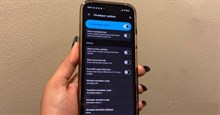



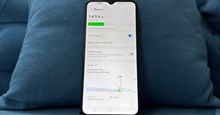












 Linux
Linux  Đồng hồ thông minh
Đồng hồ thông minh  macOS
macOS  Chụp ảnh - Quay phim
Chụp ảnh - Quay phim  Thủ thuật SEO
Thủ thuật SEO  Phần cứng
Phần cứng  Kiến thức cơ bản
Kiến thức cơ bản  Lập trình
Lập trình  Dịch vụ công trực tuyến
Dịch vụ công trực tuyến  Dịch vụ nhà mạng
Dịch vụ nhà mạng  Quiz công nghệ
Quiz công nghệ  Microsoft Word 2016
Microsoft Word 2016  Microsoft Word 2013
Microsoft Word 2013  Microsoft Word 2007
Microsoft Word 2007  Microsoft Excel 2019
Microsoft Excel 2019  Microsoft Excel 2016
Microsoft Excel 2016  Microsoft PowerPoint 2019
Microsoft PowerPoint 2019  Google Sheets
Google Sheets  Học Photoshop
Học Photoshop  Lập trình Scratch
Lập trình Scratch  Bootstrap
Bootstrap  Năng suất
Năng suất  Game - Trò chơi
Game - Trò chơi  Hệ thống
Hệ thống  Thiết kế & Đồ họa
Thiết kế & Đồ họa  Internet
Internet  Bảo mật, Antivirus
Bảo mật, Antivirus  Doanh nghiệp
Doanh nghiệp  Ảnh & Video
Ảnh & Video  Giải trí & Âm nhạc
Giải trí & Âm nhạc  Mạng xã hội
Mạng xã hội  Lập trình
Lập trình  Giáo dục - Học tập
Giáo dục - Học tập  Lối sống
Lối sống  Tài chính & Mua sắm
Tài chính & Mua sắm  AI Trí tuệ nhân tạo
AI Trí tuệ nhân tạo  ChatGPT
ChatGPT  Gemini
Gemini  Điện máy
Điện máy  Tivi
Tivi  Tủ lạnh
Tủ lạnh  Điều hòa
Điều hòa  Máy giặt
Máy giặt  Cuộc sống
Cuộc sống  TOP
TOP  Kỹ năng
Kỹ năng  Món ngon mỗi ngày
Món ngon mỗi ngày  Nuôi dạy con
Nuôi dạy con  Mẹo vặt
Mẹo vặt  Phim ảnh, Truyện
Phim ảnh, Truyện  Làm đẹp
Làm đẹp  DIY - Handmade
DIY - Handmade  Du lịch
Du lịch  Quà tặng
Quà tặng  Giải trí
Giải trí  Là gì?
Là gì?  Nhà đẹp
Nhà đẹp  Giáng sinh - Noel
Giáng sinh - Noel  Hướng dẫn
Hướng dẫn  Ô tô, Xe máy
Ô tô, Xe máy  Tấn công mạng
Tấn công mạng  Chuyện công nghệ
Chuyện công nghệ  Công nghệ mới
Công nghệ mới  Trí tuệ Thiên tài
Trí tuệ Thiên tài